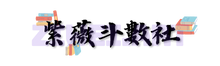設定在哪裡 – 在 Windows、Mac 和 Chrome 上輕鬆找到您的設定
在日常使用電腦過程中,我們經常需要調整不同的設定,以滿足個人的需求和偏好。然而,面對龐大的操作系統和軟體介面,許多使用者常常困惑於「設定在哪裡」這個問題。本文將以 Windows、Mac 和 Chrome 瀏覽器為例,為您提供一些實用的方法,幫助您輕鬆找到所需的設定。
Windows:
方法一:搜尋功能
- 點擊位於任務欄左下角的搜尋圖標,或按下 Windows 鍵 + S,即可打開搜尋功能。
- 輸入您所需要的設定名稱,例如「個人化」。系統會自動搜索並顯示相關的設定項目。
方法二:開始菜單
- 點擊位於任務欄左下角的「開始」按鈕,即可打開開始菜單。
- 在左側菜單列表中,找到「設定」圖標,並點擊打開。
- 在設定界面中,您可以按照不同的類別找到所需的設定項目。
方法三:快捷鍵
- 直接按下 Windows 鍵 + I,即可快速打開設定應用程式。
Mac:
方法一:蘋果菜單
- 點擊位於螢幕左上角的蘋果菜單,選擇「系統偏好設定」。
- 在系統偏好設定界面中,您可以按照不同的類別找到所需的設定項目。
方法二:Spotlight
- 按下 Cmd + 空格鍵,打開 Spotlight 搜尋功能。
- 輸入您所需要的設定名稱,例如「藍牙」。系統會自動搜索並顯示相關的設定項目。
Chrome:
方法一:地址列
- 在 Chrome 瀏覽器的地址列中,輸入「chrome://settings/」。
- 按下 Enter 鍵,即可打開 Chrome 的設定頁面。
方法二:選單
- 點擊位於瀏覽器右上角的三個點圖標,選擇「設定」。
- 在設定頁面中,您可以按照不同的類別找到所需的設定項目。
進階技巧:
- 利用 表格 可以更直觀地呈現不同方式的優缺點:
| 方法 | 優點 | 缺點 |
|---|---|---|
| 搜尋 | 操作簡便,可直接輸入關鍵詞 | 需要知道關鍵詞才能使用 |
| 開始菜單/ 蘋果菜單 | 操作直觀,可以瀏覽所有設置 | 查找特定設置可能較為繁瑣 |
| 快捷鍵/ Spotlight | 使用快捷,無需鼠標操作 | 需要記住快捷鍵 |
- 建議嘗試不同方法,找到最適合您個人習慣的方式。
- 如果以上方法仍然無法找到您需要的設置,可以參閲 Microsoft 和 Apple 的官方文檔,或使用 Google 搜索相關信息。
小結
希望透過本文的分享,您在尋找電腦和瀏覽器設定時更加得心應手。此外,您還可以參考以下其他的文章來獲得更多資訊:
- 打開Win10系統管理工具的三種方法:>
- 將 Chrome /chrome/answer/95617?hl=zh-HK
- 控制枱在哪裡? >
- 管理你的 Google /
- 開啟和設定 /zh-hk/HT201925
- Mac 的系統偏好設定在哪裡?教你 2 招快速叫出找不 …:

在哪裡可以找到並管理 Google 帳户的安全設定?
想確保你的 Google 帳户安全可靠嗎?你需要定期檢查和管理你的安全設置。以下步驟將引導你找到並管理你的 Google 帳户安全設置:
-
在任何 Google 產品頁面(例如 Gmail、YouTube 或 Google 搜尋)右上角點擊你的個人資料圖標。
-
從下拉菜單中選擇“Google 帳户”。
-
在左側菜單中,選擇“安全”。
-
在“安全”頁面,你可以查看和管理各種安全設置,包括:
-
密碼和安全檢查: 檢查你的密碼強度,並打開安全檢查以確保你的帳户安全。
-
登錄和安全性: 查看最近的登錄活動,啓用雙因素身份驗證,並管理其他登錄設置。
-
個人信息和隱私: 管理你的個人信息,例如姓名、電子郵件地址和電話號碼。
-
數據和隱私: 控制你的數據和隱私設置,例如個性化廣告和搜索記錄。
-
設備和應用活動: 查看你使用 Google 服務的設備和應用活動。
| 安全設置 | 描述 |
|---|---|
| 密碼和安全檢查 | 檢查你的密碼強度,並打開安全檢查以確保你的帳户安全。 |
| 登錄和安全性 | 查看最近的登錄活動,啓用雙因素身份驗證,並管理其他登錄設置。 |
| 個人信息和隱私 | 管理你的個人信息,例如姓名、電子郵件地址和電話號碼。 |
| 數據和隱私 | 控制你的數據和隱私設置,例如個性化廣告和搜索記錄。 |
| 設備和應用活動 | 查看你使用 Google 服務的設備和應用活動。 |
請定期查看和管理你的 Google 帳户安全設置,以最大程度地保護你的帳户安全。
1. 何時需要修改Mac的系統偏好設定?在哪裡可以找到?
你可能會在很多情況下需要調整你的Mac系統偏好設定,例如當你需要:
- 更改你的桌面背景和佈景。 你可以在「桌面與螢幕保護程式」選項中做到這一點。
- 修改你的鍵盤或滑鼠設定。 如果你覺得你的滑鼠或鍵盤反應不夠靈敏,或你想重新分配你的功能鍵,你可以到「鍵盤」或「滑鼠」選項中調整。
- 設定你的網路連線。 如果你需要加入新的無線網路,或修改你的IP設定,你可以透過「網路」選項進行操作。
- 更改你的聲音設定。 你可以用「聲音」選項來調整你的輸入或輸出音訊的音量。
- 安裝新的印表機。 如果你的Mac沒有自動偵測到你的印表機,你可以在「印表機與掃描器」選項中手動添加。
- 更改你的使用者帳户設定。 你可以在「使用者與羣組」中修改你的密碼、建立或刪除新的使用者帳户。
- 設定你的節能模式。 你可以用「節能」選項來調整你的Mac在閒置時如何耗電,或是在使用電池時如何運行。
你可以在Mac的Dock欄中找到「系統偏好設定」圖示,它看起來像一個齒輪。你也可以透過點擊蘋果菜單,選擇「系統偏好設定」進入這個應用程式。
2. 根據你的Mac型號和作業系統版本,你的「系統偏好設定」可能會有一些不同的選項。以下是一個簡要概述:
| 選項 | 描述 |
|---|---|
| 桌面與螢幕保護程式 | 更改你的桌面背景、螢幕保護程式、休眠模式設定。 |
| Dock與選單列 | 自訂你的Dock的外觀和行為,並更改選單列的選項。 |
| 顯示器 | 調整你的顯示器解析度、色彩設定和顯示比例。 |
| 聲音 | 調整你的音訊輸入和輸出設定,並選擇你的音訊輸出設備。 |
| 藍牙 | 管理你的藍牙連線並添加新的設備。 |
| 印表機與掃描器 | 安裝新的印表機或掃描器,並管理你已存在的設備。 |
| 網路 | 調整你的無線和有線網路連線設定。 |
| 共享 | 調整你的檔案和印表機共享設定。 |
| 使用者與羣組 | 建立或刪除新的使用者帳户,並調整帳户密碼和權限。 |
| 輔助功能 | 為視覺、聽覺、行動或認知障礙人士設定輔助功能選項。 |
| 螢幕時間 | 監控和限制你在你的Mac上花費的時間。 |
| 軟體更新 | 下載並安裝新的Mac作業系統更新和應用程式更新。 |
3. 根據你的需求,你可能會需要調整其他選項。請參閲「系統偏好設定」應用程式中的説明,瞭解每個選項的功能。

設定在哪裡?
尋找設定在哪裡,有時就像在迷宮中找出口。無論您使用的是 Windows 電腦、Chrome 瀏覽器,或手上的 iPhone,不同的裝置和平台都有自己獨特的設定選單和架構。
Windows
尋找 Windows 設定:
-
使用「設定」搜尋: 在 Windows 11 中,您只需按下鍵盤上的 Windows 鍵,然後在搜尋欄中輸入「設定」,即可快速找到設定應用程式。
-
使用開始選單: 點擊開始選單,然後在所有應用程式列表中找到「設定」。
-
使用快捷鍵: 您也可以使用 Win + I 快捷鍵直接開啟設定。
| 平台 | 尋找設定的方法 | 捷徑 |
|---|---|---|
| Windows 11 | 鍵盤 Windows 鍵 + 搜尋「設定」 | 開始選單 |
| Windows 10 | 鍵盤 Windows 鍵 + 搜尋「設定」 | 開始選單 |
其他 Windows 設定:
- 控制枱: 在 Windows 10 中,您仍然可以在搜尋欄中輸入「控制枱」來打開傳統的控制枱介面。
- 開啟或關閉 Windows 功能: 您可以通過控制枱或設定應用程式中的「應用程式及功能」來開啟或關閉 Windows 功能。
Chrome 瀏覽器
設定 Chrome 瀏覽器:
- 點擊位在右上角的三個點點選單。
- 選擇「設定」。
| 平台 | 尋找設定的方法 | 捷徑 |
|---|---|---|
| Chrome 瀏覽器 | 點擊右上角的三個點點選單 | 選擇「設定」 |
Chrome 瀏覽器設定:
- 設定首頁和起始網頁: 您可以通過設定中的「起始頁面」選項設定首頁和起始網頁。
- 設定預設瀏覽器: 您可以通過設定中的「預設瀏覽器」選項將 Chrome 設為預設瀏覽器。
手機
設定 iPhone:
- 打開「設定」應用程式。
| 平台 | 尋找設定的方法 | 捷徑 |
|---|---|---|
| iPhone | 打開「設定」應用程式 |
設定 iPhone:
- 管理個人帳號設定,例如 iCloud 和 Apple ID。
- 自定義主屏幕、通知和聲音等。
- 設定隱私權和安全性。
設定 Mac:
- 點擊螢幕左上角的蘋果圖標。
- 選擇「系統偏好設定」。
| 平台 | 尋找設定的方法 | 捷徑 |
|---|---|---|
| Mac | 點擊螢幕左上角的蘋果圖標 | 選擇「系統偏好設定」 |
設定 Mac:
- 設定桌面和外觀。
- 管理網路和藍牙連線。
- 設定日期和時間。
其他資訊
- 您可以通過 Google 帳户設定管理您的 Google 帳户,例如密碼、隱私權設定等。
- 每台裝置和平台的設定選單都可能有所不同,建議您參考相關的官方説明和教學,以瞭解更多資訊。
設定在哪裡 – 在 Windows、Mac 和 Chrome 上輕鬆找到您的設定
在日常使用電腦過程中,我們經常需要調整不同的設定,以滿足個人的需求和偏好。然而,面對龐大的操作系統和軟體介面,許多使用者常常困惑於「設定在哪裡」這個問題。本文將以 Windows、Mac 和 Chrome 瀏覽器為例,為您提供一些實用的方法,幫助您輕鬆找到所需的設定。
Windows:
方法一:搜尋功能
- 點擊位於任務欄左下角的搜尋圖標,或按下 Windows 鍵 + S,即可打開搜尋功能。
- 輸入您所需要的設定名稱,例如「個人化」。系統會自動搜索並顯示相關的設定項目。
方法二:開始菜單
- 點擊位於任務欄左下角的「開始」按鈕,即可打開開始菜單。
- 在左側菜單列表中,找到「設定」圖標,並點擊打開。
- 在設定界面中,您可以按照不同的類別找到所需的設定項目。
方法三:快捷鍵
- 直接按下 Windows 鍵 + I,即可快速打開設定應用程式。
Mac:
方法一:蘋果菜單
- 點擊位於螢幕左上角的蘋果菜單,選擇「系統偏好設定」。
- 在系統偏好設定界面中,您可以按照不同的類別找到所需的設定項目。
方法二:Spotlight
- 按下 Cmd + 空格鍵,打開 Spotlight 搜尋功能。
- 輸入您所需要的設定名稱,例如「藍牙」。系統會自動搜索並顯示相關的設定項目。
Chrome:
方法一:地址列
- 在 Chrome 瀏覽器的地址列中,輸入「chrome://settings/」。
- 按下 Enter 鍵,即可打開 Chrome 的設定頁面。
方法二:選單
- 點擊位於瀏覽器右上角的三個點圖標,選擇「設定」。
- 在設定頁面中,您可以按照不同的類別找到所需的設定項目。
進階技巧:
- 利用 表格 可以更直觀地呈現不同方式的優缺點:
| 方法 | 優點 | 缺點 |
|---|---|---|
| 搜尋 | 操作簡便,可直接輸入關鍵詞 | 需要知道關鍵詞才能使用 |
| 開始菜單/ 蘋果菜單 | 操作直觀,可以瀏覽所有設置 | 查找特定設置可能較為繁瑣 |
| 快捷鍵/ Spotlight | 使用快捷,無需鼠標操作 | 需要記住快捷鍵 |
- 建議嘗試不同方法,找到最適合您個人習慣的方式。
- 如果以上方法仍然無法找到您需要的設置,可以參閲 Microsoft 和 Apple 的官方文檔,或使用 Google 搜索相關信息。
小結
希望透過本文的分享,您在尋找電腦和瀏覽器設定時更加得心應手。此外,您還可以參考以下其他的文章來獲得更多資訊:
- 打開Win10系統管理工具的三種方法:>
- 將 Chrome /chrome/answer/95617?hl=zh-HK
- 控制枱在哪裡? >
- 管理你的 Google /
- 開啟和設定 /zh-hk/HT201925
- Mac 的系統偏好設定在哪裡?教你 2 招快速叫出找不 …: